Debugowanie problemów z aplikacjami serwera proxy aplikacji
Ten artykuł zawiera kroki rozwiązywania problemów z serwerem proxy aplikacji firmy Microsoft Entra. Użyj schematu blokowego, aby rozwiązać problemy z dostępem zdalnym do lokalnej aplikacji internetowej.
Zanim rozpoczniesz
Pierwszą rzeczą do sprawdzenia jest łącznik. Aby dowiedzieć się, jak debugować łącznik sieci prywatnej, zobacz Debugowanie problemów z łącznikiem sieci prywatnej. Jeśli nadal występują problemy, wróć do tego artykułu, aby rozwiązać problemy z aplikacją.
Schemat blokowy dotyczący problemów z aplikacją
Schemat blokowy zawiera kroki debugowania typowych problemów. Tabela po schemacie blokowym zawiera szczegółowe informacje o każdym kroku.
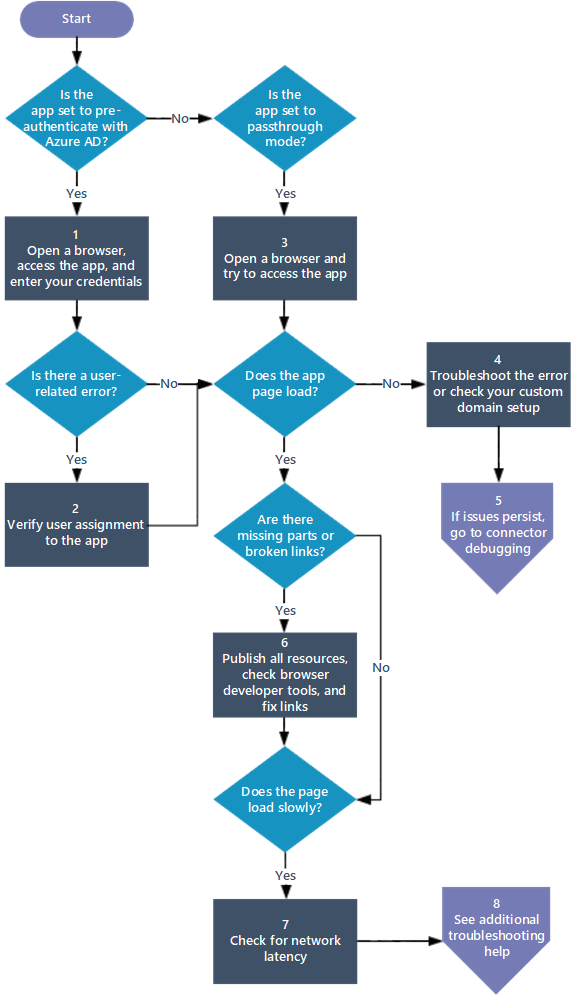
| Krok | Akcja | opis |
|---|---|---|
| 1 | Otwórz przeglądarkę, uzyskaj dostęp do aplikacji i wprowadź swoje poświadczenia | Spróbuj użyć poświadczeń, aby zalogować się do aplikacji i sprawdzić, czy nie można uzyskać dostępu do żadnych błędów związanych z użytkownikiem, takich jak ta aplikacja firmowa. |
| 2 | Weryfikowanie przypisania użytkownika do aplikacji | Upewnij się, że twoje konto użytkownika ma uprawnienia dostępu do aplikacji z sieci firmowej, a następnie przetestuj logowanie się do aplikacji, wykonując kroki opisane w temacie Testowanie aplikacji. Jeśli problemy z logowaniem będą nadal występować, zobacz Jak rozwiązywać problemy z logowaniem. |
| 3 | Otwórz przeglądarkę i spróbuj uzyskać dostęp do aplikacji | Jeśli natychmiast pojawi się błąd, sprawdź, czy serwer proxy aplikacji jest poprawnie skonfigurowany. Aby uzyskać szczegółowe informacje o określonych komunikatach o błędach, zobacz Rozwiązywanie problemów z serwerem proxy aplikacji i komunikatów o błędach. |
| 100 | Sprawdź konfigurację domeny niestandardowej lub rozwiąż problem z błędem | Jeśli strona w ogóle nie jest wyświetlana, upewnij się, że domena niestandardowa jest poprawnie skonfigurowana, przeglądając artykuł Praca z domenami niestandardowymi. Jeśli strona nie zostanie załadowana i pojawi się komunikat o błędzie, rozwiąż ten problem, korzystając z sekcji Rozwiązywanie problemów z serwerem proxy aplikacji i komunikatów o błędach. Jeśli wyświetlenie komunikatu o błędzie trwa dłużej niż 20 sekund, może wystąpić problem z łącznością. Przejdź do artykułu Rozwiązywanie problemów z debugowaniem łączników sieci prywatnej. |
| 5 | Jeśli problemy będą się powtarzać, przejdź do debugowania łącznika | Może wystąpić problem z łącznością między serwerem proxy a łącznikiem lub między łącznikiem a zapleczem. Przejdź do artykułu Rozwiązywanie problemów z debugowaniem łączników sieci prywatnej. |
| 6 | Publikowanie wszystkich zasobów, sprawdzanie narzędzi deweloperskich przeglądarki i naprawianie linków | Upewnij się, że ścieżka publikowania zawiera wszystkie niezbędne obrazy, skrypty i arkusze stylów dla aplikacji. Aby uzyskać szczegółowe informacje, zobacz Dodawanie aplikacji lokalnej do identyfikatora Entra firmy Microsoft. Użyj narzędzi deweloperskich przeglądarki (narzędzi F12 w programie Internet Explorer lub Microsoft Edge) i sprawdź, czy występują problemy z publikowaniem zgodnie z opisem na stronie aplikacji, nie są wyświetlane poprawnie. Przejrzyj opcje rozwiązywania uszkodzonych linków w linkach na stronie nie działają. |
| 7 | Sprawdzanie opóźnienia sieci | Jeśli strona ładuje się powoli, dowiedz się więcej o sposobach minimalizowania opóźnienia sieci w temacie Zagadnienia dotyczące zmniejszania opóźnienia. |
| 8 | Zobacz więcej pomocy dotyczącej rozwiązywania problemów | Jeśli problemy będą się powtarzać, zobacz więcej artykułów dotyczących rozwiązywania problemów w dokumentacji rozwiązywania problemów z serwerem proxy aplikacji. |